Es posible que deba instalar el firmware para sus dispositivos Samsung Galaxy por una variedad de razones. Podría ser tan simple como intentar actualizar su dispositivo a una compilación más reciente o una versión de Android, o podría ser que esté buscando reparar un ladrillo blando dispositivo manualmente, ya que el firmware ayuda mucho cuando se busca una forma de deshacer un dispositivo.
Lea más detalles a continuación sobre cómo un firmware lo ayuda a resolver diferentes tipos de cuestiones. Y eso incluye degradar también, como también va volver al stock.
Guía de instalación del firmware de Samsung Galaxy
Nota: La guía para instalar un firmware sigue siendo la misma para todos los dispositivos Samsung. Sí, TODOS los dispositivos Samsung. Entonces, ya sea que tenga un teléfono o tableta Galaxy nuevo o antiguo, no dude en usar la guía a continuación.
Descargo de responsabilidad
La instalación de un firmware oficial a través de Odin no anula la garantía de su dispositivo, pero sigue siendo un proceso no oficial y, por lo tanto, debe tener cuidado con él. En cualquier caso, solo eres responsable de tu dispositivo. No seremos responsables si se produce algún daño en su dispositivo y / o sus componentes.

¡Apoyo!
Asegúrese de hacer una copia de seguridad de todos los datos importantes (incluidas fotos y videos, contactos, música, videos, archivos, etc.) en su Galaxy S9.
Guía paso por paso
Paso 1. Asegúrese de haber descargado el firmware en tu PC. Busque en nuestro sitio si aún no lo tiene.
Paso 2. Instalar en pc Controlador USB Samsung (método 1 en la página vinculada) en primer lugar. Haga doble clic en el archivo .exe de los controladores para comenzar la instalación. (No es necesario si ya lo ha hecho).
Paso 3. También, descargar Odin Software para PC (última versión, 3.13.3).
Paso 4. Extraer el archivo de firmware ahora. Puede usar software gratuito como 7-zip para esto. Instale 7-zip, luego haga clic con el botón derecho en el archivo de firmware y, en 7-zip, seleccione ‘Extraer aquí’. Deberías conseguir archivos en .tar.md5 formatear ahora. (Puede que haya un montón de archivos, y encontrará texto como AP, BL, CP o CSC, etc. escrito al principio de esos archivos). Cargaremos este archivo en Odin para instalarlo en el dispositivo.
Paso 5. Extraer la Odin archivo. Debería obtener el archivo exe de Odin (otros archivos podrían estar ocultos y, por lo tanto, no visibles).
Paso 6. Desconectar su dispositivo Galaxy desde la PC si está conectado.
Paso 7. Inicie su dispositivo en modo de descarga:
Apague su dispositivo. Espere de 6 a 7 segundos después de que se apague la pantalla. Mantenga presionada la siguiente combinación de botones hasta que vea el Advertencia pantalla.
Para Note 9, Note 10 y S10, conecte el dispositivo a la PC usando el cable USB mientras mantiene presionados los botones Bajar volumen + Bixby juntos hasta que vea el Advertencia pantalla (imagen). Si tu el dispositivo tiene un botón Bixby, luego use Bajar volumen + Bixby + Botones de encendido juntos Si su el dispositivo no tiene un botón de inicio o Bixby, luego use la combinación de botones Bajar volumen + Subir volumen + Encendido. Si su dispositivo tiene un botón de inicio, use la combinación de botones Bajar volumen + Inicio + Encendido. Combo alternativo: Encendido + Subir volumen + Bajar volumen Otro combo alternativo: Mantenga presionado Subir volumen + Bajar volumen y luego inserte el cable USB Presione Subir volumen para continuar con el modo de descarga.
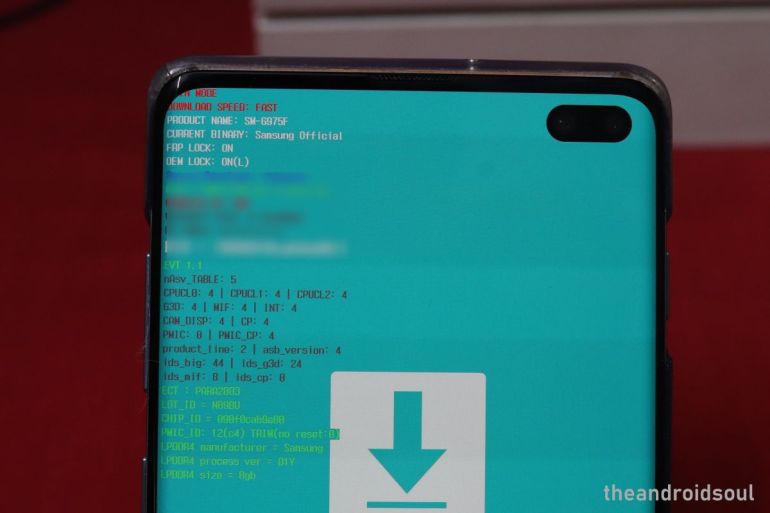
Paso 8. Haga doble clic en Odin .exe archivo (del paso 5) para abrir el Odin ventana como se muestra a continuación. Tenga cuidado con Odin y haga lo que se le dice para evitar problemas.
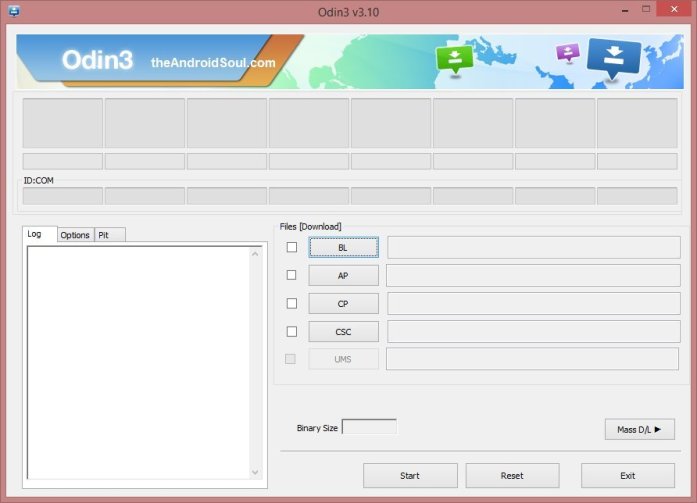
Paso 9. Conectar su dispositivo ahora usando el cable USB. Odin debería reconocer tu dispositivo. Es un deber. Cuando reconozca, verá ¡¡Adicional!! que aparece en el cuadro Registro en la parte inferior izquierda, y el primer cuadro debajo de ID: COM también mostrará un no. y convertir su fondo en azul. Mira la foto de abajo.
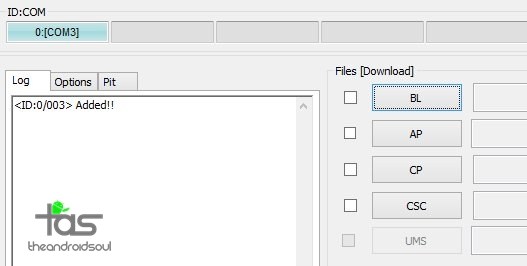
¡¡No puede continuar hasta que obtenga el Añadido !! mensaje, que confirma que Odin ha Reconocido tu dispositivo. Si no te agregan !! mensaje, necesita instalar / reinstalar conductores nuevamente y use el cable original que viene con el dispositivo. Principalmente, los controladores son el problema (consulte el paso 2 anterior). También puede probar diferentes puertos USB en su PC.
Paso 10. Cargar la archivos de firmware en Odin. Haga clic en el AP en Odin y luego seleccione el archivo .tar.md5 de arriba. Vea la captura de pantalla a continuación para ver cómo se verá la ventana de Odin después de haber cargado los archivos.
Haga clic en la pestaña BL y seleccione el archivo que comienza con texto BL. Haga clic en la pestaña AP y seleccione el archivo que comienza con texto AP. Haga clic en la pestaña CP y seleccione el archivo que comienza con texto CP.
[Different!] Haga clic en la pestaña CSC y seleccione el archivo que comienza con el texto HOME_CSC. Si el archivo HOME_CSC no está disponible, seleccione el archivo que comienza con texto CSC.
Acerca del archivo CSC: El uso del archivo HOME_CSC no restablecerá su dispositivo y los datos del teléfono no deben eliminarse. Sin embargo, cuando seleccionamos un archivo CSC normal, y da como resultado que CSC en el dispositivo sea diferente al archivo CSC, su teléfono se formateará automáticamente. Incluso puede optar por ignorar la carga del archivo CSC, que también puede funcionar bien. Pero si no funciona, repita todo el proceso y seleccione el archivo CSC esta vez.
Info: Cuando carga archivos, Odin verifica la suma md5 del archivo de firmware, lo que lleva tiempo. Entonces, simplemente espere hasta que termine y se cargue el archivo de firmware. No se preocupe si Odin deja de responder por un tiempo, es normal. El tamaño binario también aparecerá en Odin.
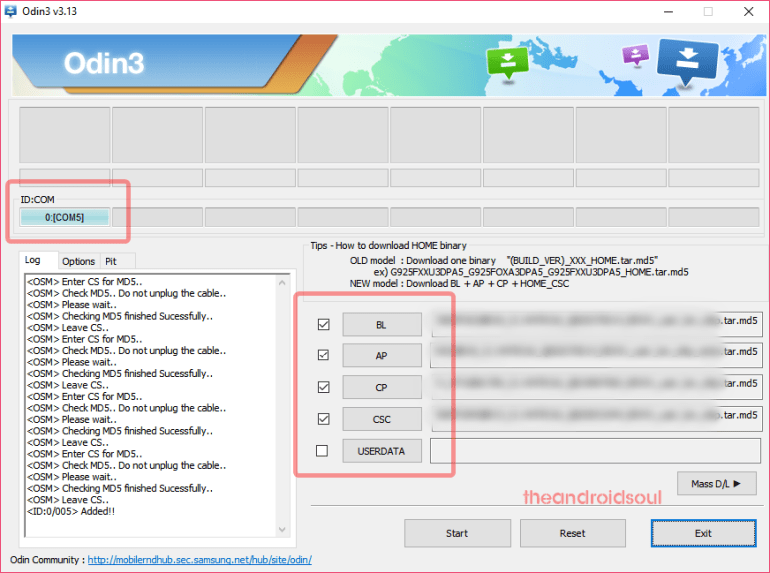
¿Un archivo de firmware? Si solo tiene un archivo de firmware después de extraer el zip, también está bien. Comenzaría con AP y debe cargarse en la pestaña AP en Odin. Ignora otras pestañas en Odin. Eso es.
Paso 11. Haga clic en la pestaña Opciones y asegúrese de Repartición casilla de verificación es No seleccionado. Nunca uses la pestaña PIT.
Vuelve al Pestaña de registro ahora, ya que mostrará el progreso de la instalación del firmware cuando presione el botón de inicio en el siguiente paso.
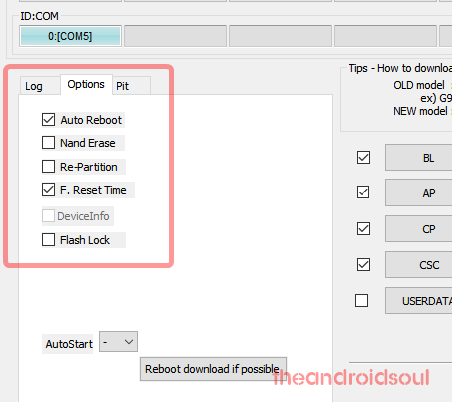
Paso 12. Verifique que todo esté bien como se mencionó anteriormente. Cuando esté satisfecho, haga clic en el comienzo en Odin ahora para comenzar a actualizar el firmware en su dispositivo.
Espere hasta que finalice la instalación, después de lo cual su dispositivo se reiniciará automáticamente. Obtendrás el PASAR mensaje como se muestra a continuación después de la instalación exitosa de Odin.
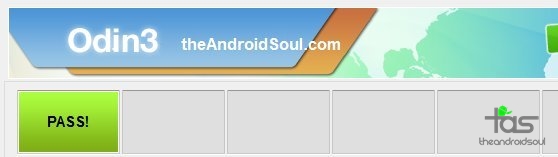
Algunos errores con los que puede encontrarse, y con la solución correspondiente.
Si Odin se atasca en conexión de configuración, entonces debes hacer todo esto de nuevo. Desconecte su dispositivo, cierre Odin, reinicie el dispositivo en modo de descarga nuevamente, abra Odin y luego seleccione el archivo y vuelva a actualizarlo como se dijo anteriormente. Si lo consigues FALLAR en el cuadro superior izquierdo, también debe actualizar el archivo nuevamente como se indicó anteriormente.
¡Hecho!
¿Necesitas ayuda? Claro, háganoslo saber en la sección de comentarios a continuación.
Beneficios del firmware de stock
Volver a Stock: Si desea volver al stock en su dispositivo Samsung, simplemente instalando un firmware usando Odin lo hará. Cualquier personalización que haya hecho desaparecerá, como la recuperación personalizada, el kernel personalizado, el acceso a la raíz, etc. El dispositivo se vuelve tan bueno como el nuevo software.
Actualizar: Instalación de firmware con una versión más reciente de Android o compilación no. es la forma más fácil de actualizar su dispositivo Samsung Galaxy manualmente, sin esperar la actualización OTA o cuando OTA le falla.
Unbrick: Si su dispositivo Galaxy no se inicia correctamente y está atascado en la situación del ciclo de arranque y, por lo tanto, se reinicia después de que aparezca el logotipo, la instalación de un firmware también lo solucionará. Sirve como un buen reparar para dispositivos de ladrillo blando.
Desrootear etc .: Bueno, puede desrootear fácilmente su dispositivo instalando el firmware original. Esto también eliminar recuperación personalizada (como TWRP, CWM, Cyanogen, PhilZ, etc.), kernel personalizado, etc., ya que todas las particiones se instalan con las respectivas imágenes predeterminadas de Samsung.
